
Ako preniesť dáta zo starého smartfónu do nového?
Konkrétny postup sa môže medzi rôznymi značkami smartfónov a jednotlivými modelmi líšiť. My sa pre jednoduchosť pozrieme na oficiálny postup, ktorý by mal fungovať na väčšine smartfónov s operačným systémom Android aj iOS.
Android -> Android
Priamy prenos
- Zapnite nový smartfón a prejdite si úvodné nastavenie (jazyk, klávesnica atď.), až kým sa nedostanete k obrazovke s možnosťou obnovy dát.
- Vyberte možnosť „Záloha z telefónu s Androidom“
- Na starom smartfóne si otvorte Nastavenia, klepnite na položku Google a následne na položku Nastaviť a obnoviť a následne na Nastavenie zariadenia nablízku.
- Po vyhľadaní smartfónu v okolí klepnite na názov vášho nového smartfónu.
- Ak sa vyhľadanie smartfónu podarí, pokračujte podľa pokynov na obrazovke. V opačnom prípade skúste nižšie uvedený prenos dát cez cloud.

Prenos cez cloud
- Na starom smartfóne sa uistite, že ste v ňom prihlásení s Google účtom, skontrolovať to môžte v Nastaveniach, v kategórii Účty.
- Opäť na starom smartfóne v Nastaveniach v kategórii Systém – Zálohovanie skontrolujte, či máte smartfón zálohovaný v službe Disk Google. Ak nie, klepnutím na tlačidlo Zálohovať vytvorte pre istotu zálohu celého smartfónu. Vytvorenie zálohy môže v závislosti od vášho internetu chvíľu trvať.
- Do tejto zálohy nie je zahrnutá záloha fotografií a videí, tú vykonajte samostatne v aplikácii Fotky Google, ktorú by ste mali mať v Androide preinštalovanú. Ak nie, stiahnite si ju z obchodu Google Play. Po prihlásení do aplikácie si vyberte, či chcete fotky a videá zálohovať v plnej, alebo optimalizovanej kvalite. Ich záloha bude v prípade oboch možností chvíľu trvať.
- Po úspešnom vytvorení zálohy môžete na novom smartfóne spustiť proces nastavovania nového zariadenia. Po niekoľkých úvodných nastaveniach sa dostanete k vyššie spomínanej obrazovke s možnosťou prenosu dát zo starého zariadenia. V tomto prípade zvoľte možnosť „Záloha z cloudu“.
- Prihláste sa do vášho účtu Google a na ďalšej obrazovke uvidíte zoznam záloh priradených k Vašemu účtu. Vyberte tú najnovšiu zálohu vášho aktuálneho zariadenia a ďalej postupujte podľa pokynov na obrazovke.

iOS -> Android
Postupov je aj v tomto prípade niekoľko, pozrime sa však na ten oficiálny:
- Na iPhone si v App Store vyhľadajte aplikáciu Disk Google. Potrebovať v nej budete účet Google, zaregistrujte si ho alebo sa do aplikácie prihláste s existujúcim účtom.
- V aplikácii Disk Google otvorte Nastavenia, klepnite na kategóriu Záloha. Disk Google vám na tomto mieste umožní zálohovať kontakty, kalendár a cez aplikáciu Fotky Google aj fotografie a videá.
- V Nastaveniach na iPhone v kategórii Správy si vypnite iMessage.
- Na novom Android smartfóne spustite úvodné nastavenia a na obrazovke s výberom možností obnovy dát si vyberte položku „Zariadenie iPhone“.
- Prihláste sa do účtu Google a pokračuje podľa pokynov na obrazovke.

Android -> iOS
Aj v tomto prípade prenosu by ste teoreticky mohli využiť služby Google a dáta preniesť do nového smartfónu cez Disk Google, Kalendár Google a Fotky Google. Ak tieto služby už využívate, skúsiť môžete aj takýto spôsob. V opačnom prípade je tu ale oficiálna metóda prenosu všetkých dát od Apple.
- Na starom smartfóne si cez obchod Google Play stiahnite aplikáciu „Prechod na iOS“.
- Spustite aplikáciu a povoľte jej prístup k vašim dátam, kontaktom a správam.
- Na novom iPhone vyberte v rámci prvotného spustenia možnosť „Migrovať dáta z Androidu“.
- Kód, ktorý pre vás vygeneroval nový iPhone, zadajte do aplikácie na Androide. Zariadenia sa následne vzájomne prepoja a umožnia vám vybrať, ktoré dáta chcete konkrétne preniesť.

iOS -> iOS
Prenos dát v rámci zariadení od Apple je spomedzi všetkých metód zrejme najjednoduchší.
1. Zapnite nový iPhone, odomknite ho a umiestnite ho vedľa toho starého.
2. Na starom iPhone by sa Vám po chvíli mala zobraziť obrazovka s ponukou nastavenia nového zariadenia, klepnite na "Pokračovať".
3. Kým sa Vám na starom iPhone otvorí fotoaparát, na novom by sa Vám mala zobraziť animácie, ktorú stačí nasnímať starým iPhonom.
4. Teraz už stačí iba postupovať podľa pokynov na obrazovke. Nový iPhone Vám ponúkne možnosť prenosu dát, kedy sa Vám starý iPhone prakticky zrkadlovo prekopíruje do nového.

Ak priamy prenos dát zlyhá, dáta skúste preniesť cez iCloud:
1. Na starom iPhone v Nastaveniach skontrolujte, či ste v ňom prihlásení s Vašim Apple účtom. Ak áno, klepnite na Vaše meno na vrchu nastavení, následne na položku iCloud a v rámci nej nižšie na položku iCloud Záloha. Ak ste si iPhone dlhšie nezálohovali, urobte tak teraz. Môže to chvíľu trvať.
2. Na novom iPhone si vyberte možnosť obnovy dát z iCloud zálohy.
3. Prihláste sa do iCloudu pomocou Vášho Apple účtu a po potvrdení prihlásenia si vyberte najnovšiu zálohu Vášho starého zariadenia. Ďalej už postupujte podľa pokynov na obrazovke.

zdroj článku: https://techbox.dennikn.sk/


 Prihlásenie
Prihlásenie Nájdi svoj mobil
Nájdi svoj mobil Potlač puzdra s vlastnou fotkou
Potlač puzdra s vlastnou fotkou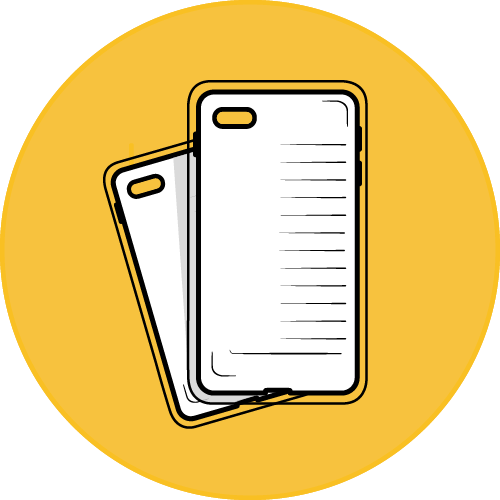 Puzdrá, kryty, obaly na telefón
Puzdrá, kryty, obaly na telefón Ochranné sklá, fólie
Ochranné sklá, fólie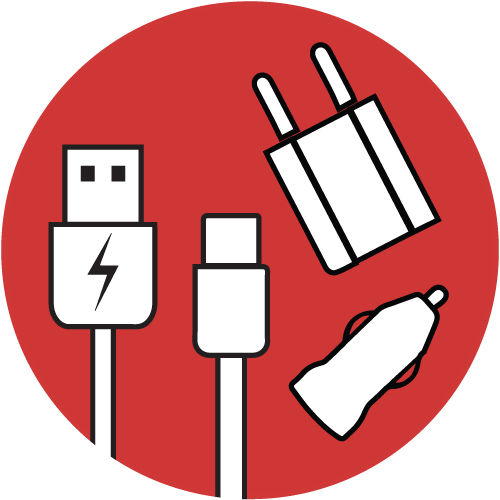 Nabíjačky a káble
Nabíjačky a káble Adaptéry / Redukcie, Doplnky
Adaptéry / Redukcie, Doplnky Batérie, powerbanky
Batérie, powerbanky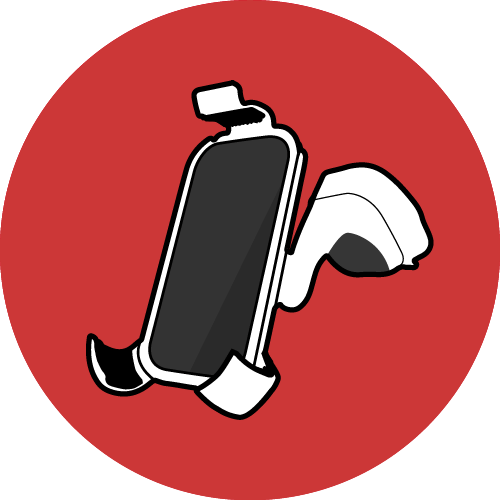 Držiaky a stojany
Držiaky a stojany Slúchadlá, AUX káble
Slúchadlá, AUX káble USB kľúče, SD karty
USB kľúče, SD karty Smart home
Smart home Fitness a hodinky
Fitness a hodinky
